
ブログで通常の記事内容とは別に
収益に効果のあるランニングページ、キラーページなどは
サイト内検索や新着情報に表示させたくないですよね。
どこでも表示していると露骨すぎて印象がよくなかったり、、、
そこで導線からに流入のみ活かして
サイト内検索やリストアップなどには表示しないようにする
プラグイン「WordPress Hide Posts」の紹介です。
様々なパターンで非表示にできるので便利ですよ。
ここでは画像付きで設定、使い方を説明してるので参考にしてみてください。
WordPress Hide Postsとは
WordPressで作成する投稿をシチュエーションにより
非表示にできるプラグインです。
各投稿作成ページに各状況での非表示項目が追加され
必要な項目にチェックを入れるだけで反映されます。
*収益に関係する記事やフォームページなどに使うと便利です。
フロントページ、カテゴリに非表示、サイト内検索
タグページ、著者ページ、日付アーカイブ、RSSフィード
ブログページに非表示にする(設定―閲覧で選択している投稿)
投稿ナビゲーション
プラグイン「WordPress Hide Posts」のインストール
それでは始めていきましょう。
WordPressにログインしたら
ダッシュボードから「プラグイン」→「新規追加」へとクリックします。
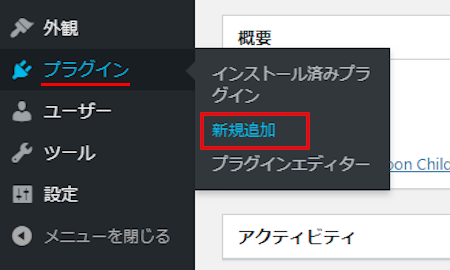
プラグインを追加のページが表示されたら
キーワード検索欄に「WordPress Hide Posts」と入力しましょう。
検索結果は、自動で反映されます。
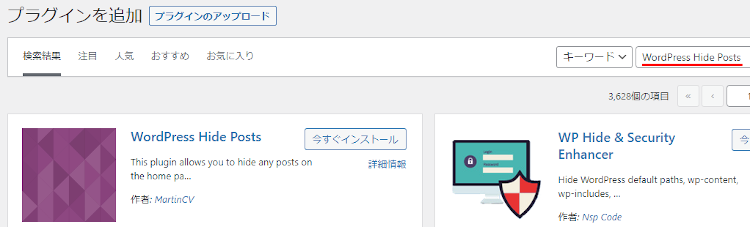
WordPress Hide Postsを見付けたら
「今すぐインストール」をクリックします。
*下の方や右側、または違うページにある場合があります。
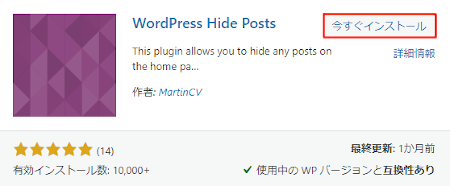
インストールが終わると「有効化」をクリックしましょう。
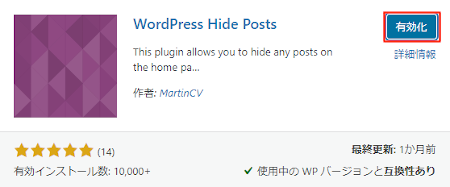
有効化すると自動でインストール済みプラグインのページに移動します。
もし、WordPressバージョンの違いで移動しない場合は
自分で「プラグイン」→「インストール済みプラグイン」に移動しましょう。
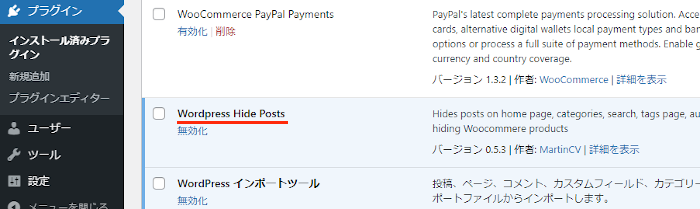
これでWordPress Hide Postsのインストールは終わりです。
非表示にする投稿タイプの設定
ここでは初期設定というほどではありませんが
事前に対応させる投稿タイプを指定しておきます。
とてもシンプルなのでサクッと済ませましょう。
では管理メニューから
「設定」→「Hide Posts」をクリックします。
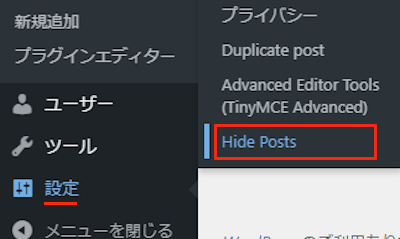
設定ページが開いたら
対応させる投稿タイプにチェックを入れて
「変更を保存」をクリックしましょう。
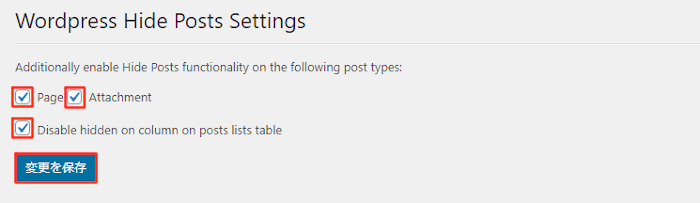
これで初期設定は終わりです。
投稿を非表示にする方法
ここでは実際に投稿を選んでサイト内検索などから非表示にしていきます。
設定は各投稿作成ページに追加されますよ。
ではさっそく管理メニューから
「投稿」→「投稿一覧」をクリックしましょう。
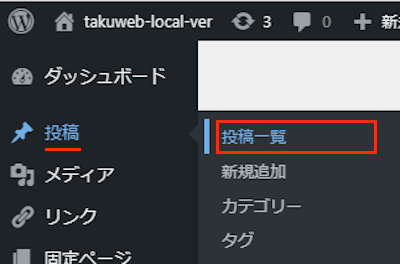
投稿一覧ページが開いたら
非表示にしたい投稿を開きます。
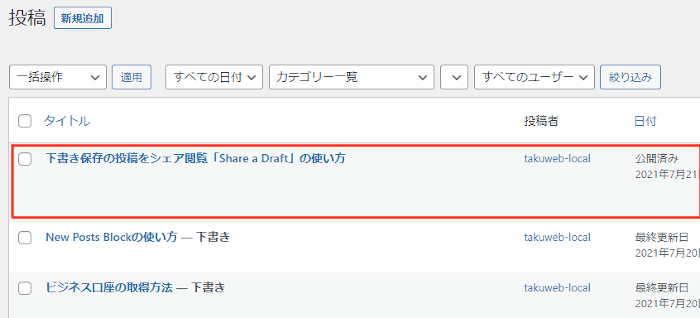
投稿編集ページが開いたら
追加された非表示項目を探しましょう。
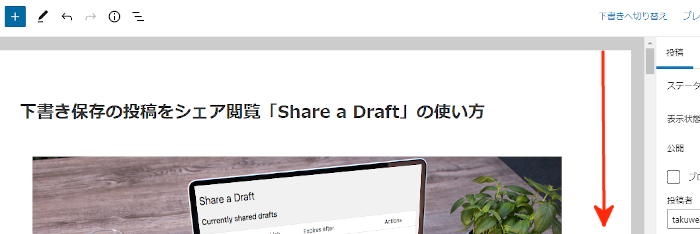
「Hide Posts」項目を見付けたら
ここでこの投稿の非表示にしたいシチュエーションにチェックを入れます。
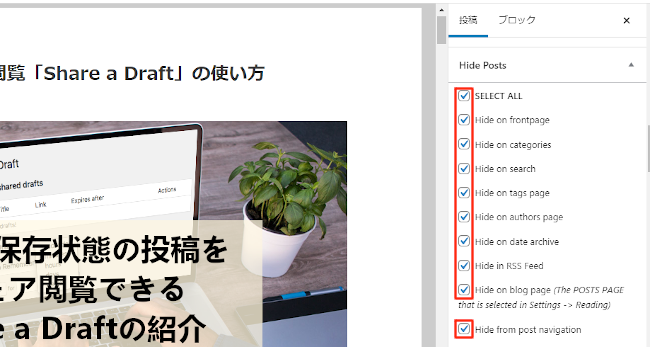
・カテゴリに非表示
・サイト内検索で非表示
・タグページで非表示
・著者ページで非表示
・日付アーカイブで非表示
・RSSフィードで非表示
・ブログページに非表示にする(設定―閲覧で選択してある投稿)
・投稿ナビゲーションから非表示
ここではすべてチェックしました。
これで設定はOKなので
「更新」をクリックして閉じましょう。
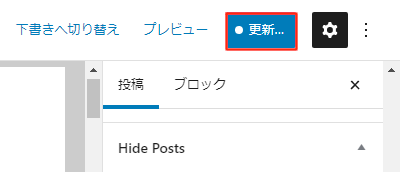
こちらがトップページになります。
新着記事にからは非表示になり消えていますよ。
また、サイト内検索で先ほどの投稿タイトルで検索してみましょう。

このように実在するのに非表示になりますよ。
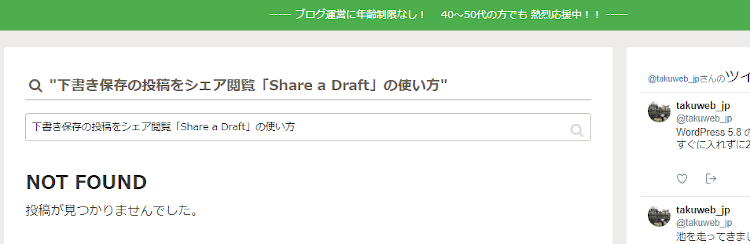
これでWordPress Hide Postsの紹介は終わりです。
非表示や投稿関係のプラグインは他にもいろいろありますよ。
投稿・固定ページのタイトルを非表示にできるものや
一定期間過ぎると記事の日付を非表示になるものもあります。
また、記事の日付を常時非表示にしたり
投稿公開後一定期間タイトルにNewマークを表示するものもまでありますよ。
興味のある方はここより参考にしてみてください。
まとめ
様々なシチュエーションで指定記事を非表示にするプラグインでした。
ブログ初期はあまり記事を非表示にしたいとは思いませんが
アフィリエイトを始めると気になってきますよね。
また、アクセスが増えてくるとフォーム系の固定ページも気になってきます。
もし作成してる記事でサイト内検索で表示させたくない場合は
一度試してみてはどうでしょうか。
*お問い合わせページに限ってはいたずらが減るかも、、、
そこでこれをやらなきゃ損をするということで
ブログ維持のためにアフィリエイトを始めてみませんか。
大きく稼ぐには全力で挑む必要がありますが
ブログ維持費なら片手間でも大丈夫!
気になる方はここよりアフィリエイト会社(ASP)の紹介を見てみましょう。








